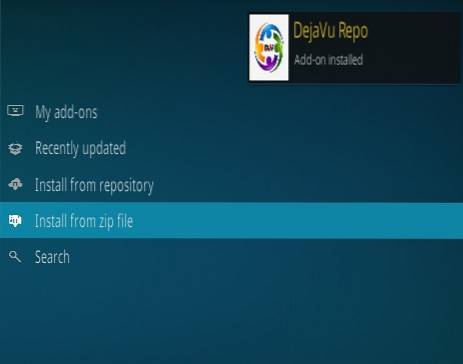In deze handleiding laat ik u zien hoe u TVTap op FireStick installeert. De installatie-instructies werken op Amazon FireStick, FireStick 4K, Fire TV 2nd Generation en Fire TV Cube.
TV Tap is een Live TV-app met een solide verzameling kabeltelevisiekanalen uit de VS en de rest van de wereld. Er zijn een heleboel live tv-apps beschikbaar, maar er zijn er maar een paar die consistentie kunnen bieden in prestaties en afspelen. De TVTap FireStick-app zet niet alleen een grote lijst met kanalen op een rij, maar zorgt er ook voor dat ze streamen. De interface van deze app had iets beter gekund, maar het is nog steeds een goede app om te hebben. Het maakt ook deel uit van onze lijst Beste apps voor FireStick. Geef het een kans!
Bijwerken: Als u een leeg, wit scherm ziet, sluit u TV TAP en opent u het weer. Mogelijk moet u het een paar keer herhalen om het te laten werken.
Lezen: VPN installeren en gebruiken op FireStick
Hoe TVTap op FireStick te installeren
U moet de TV TAP op FireStick sideloaden. Sideloading is de handmatige installatie van apps van derden die niet beschikbaar zijn in de Amazon Store. Om de applicaties van derden te installeren, moet u de beveiligingsoptie Apps van onbekende bronnen inschakelen. Dit is dus wat u eerst moet doen:
Sta installatie van onbekende bronnen toe
# 1. Schakel uw FireStick in en kies wanneer het startscherm is geladen Instellingen uit het menu bovenaan
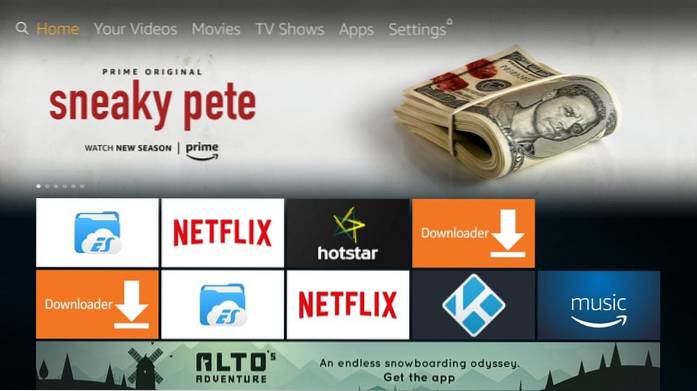
# 2. Selecteer en open Mijn Fire TV (of Apparaat op sommige apparaten)
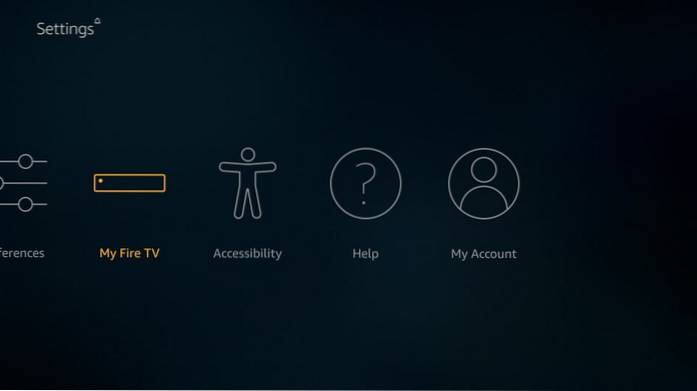
# 3. Klik Ontwikkelaarsopties
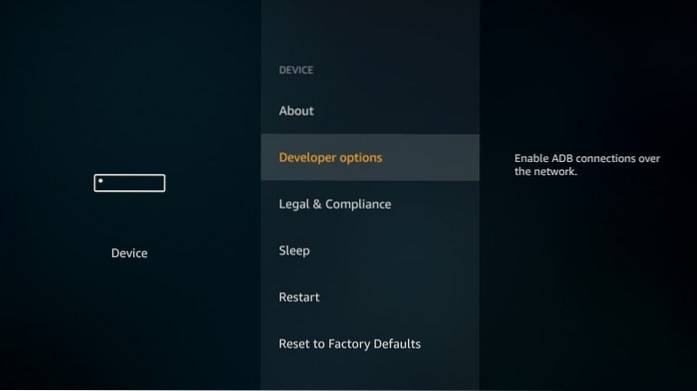
# 4. Standaard, Apps van onbekende bronnen is uit. Klik erop en zet hem AAN

# 5. Kiezen Aanzetten wanneer de volgende prompt verschijnt
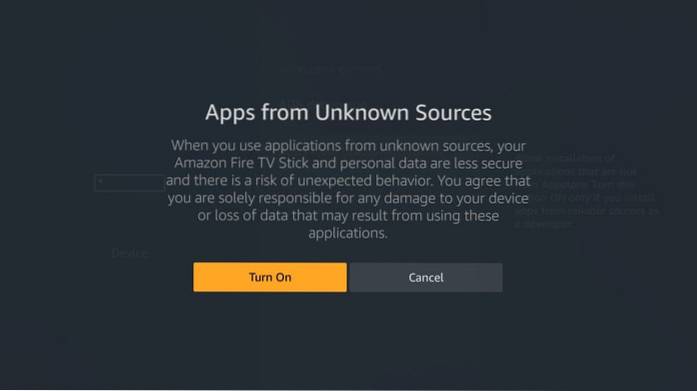
Hiermee kunt u elke gewenste app van derden op FireStick installeren, inclusief TVTap.
Installeer TVTap met de Downloader-app
Downloader is de eenvoudigste manier om een app op FireStick te sideloaden. U kunt Downloader installeren vanuit de Amazon Store. Selecteer eenvoudig de zoekoptie op het startscherm en zoek naar deze app.
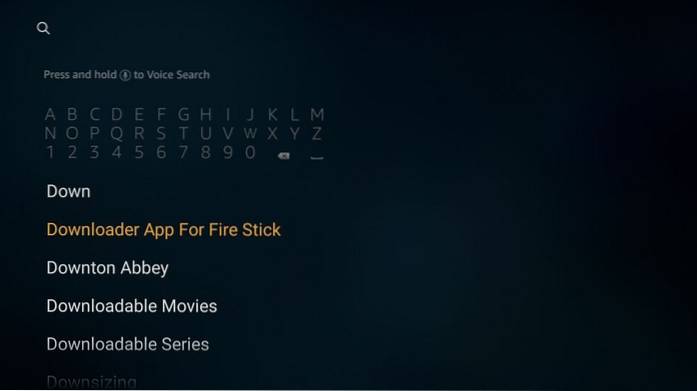
Volg na het installeren van deze app de onderstaande stappen om TV Tap te installeren:
# 1. Start de Downloader-app
# 2. Klik op het URL-tekstvak aan de rechterkant van de app (zorg ervoor dat het tabblad Start aan de linkerkant is geselecteerd)

# 3. Typ de volgende URL: tvtap.world/download.php
Klik GAAN
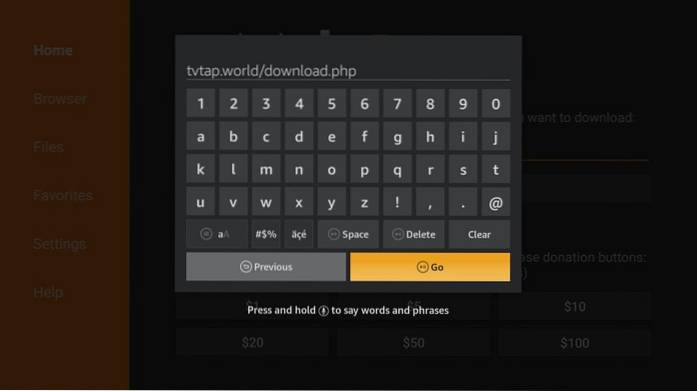
# 4: U wordt doorgestuurd naar de browser van de Downloader-app. Wanneer de webpagina is geladen, scrolt u naar beneden en klikt u op de APK-downloadknop voor FireStick / Android Boxes
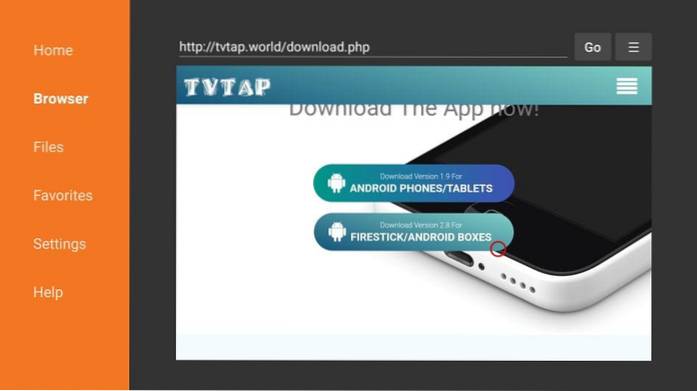
# 5. Wacht terwijl de Downloader-app verbinding maakt met de server en de TVTAP APK voor FireStick downloadt

# 6. Downloader zal het installatieproces automatisch starten zodra het bestand is gedownload.
Klik Installeren
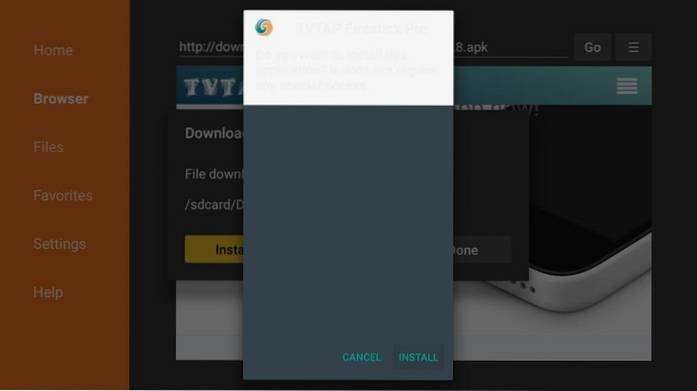
# 7. Wacht tot TV Tap is geïnstalleerd op FireStick. Het zou niet te lang moeten duren.
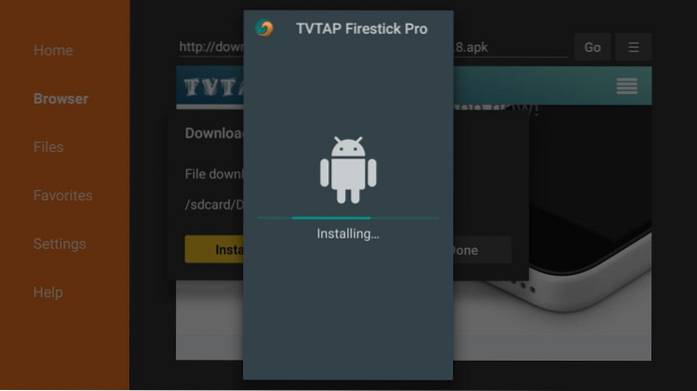
# 8. Ga je gang en klik Gedaan als je het volgende venster ziet. We openen de app later.
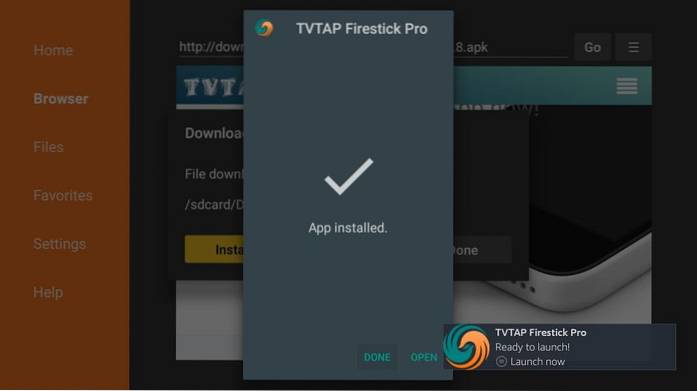
# 9. Wanneer u terugkeert naar de app-interface van Downloader, klikt u op het Verwijderen knop
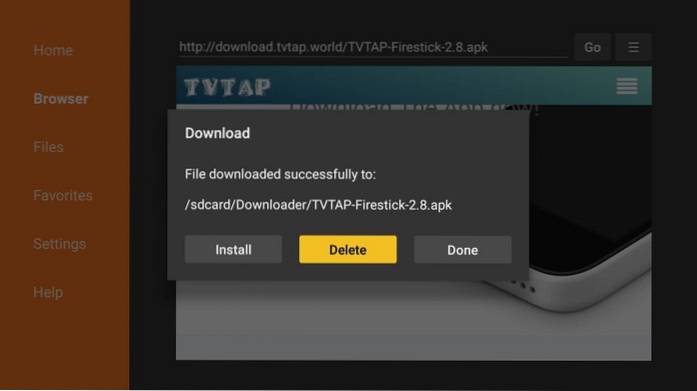
# 10. Klik Verwijderen opnieuw. Hiermee wordt de TVTap APK uit uw FireStick-opslag verwijderd. Het is het beste om het te verwijderen, aangezien het na de installatie niet meer nuttig is.
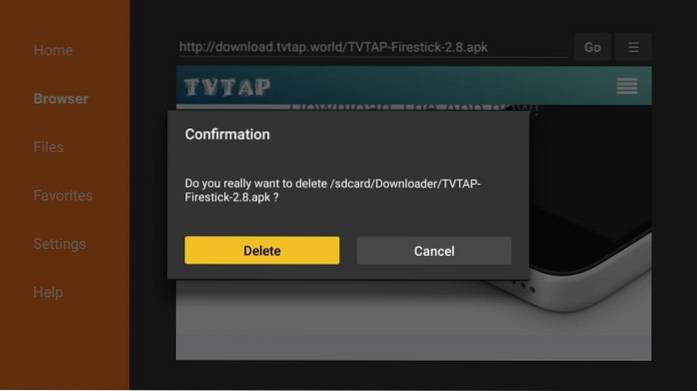
U hebt TV TAP met succes geïnstalleerd op FireStick. We zullen later in de gids meer over deze app leren.
Toegang tot en gebruik van tv Tik op FireStick
Het is u vast opgevallen dat wanneer u een app installeert, deze niet op het startscherm van uw FireStick verschijnt. Hier ziet u hoe u elke app kunt openen en deze naar het FireStick-startscherm kunt verplaatsen:
- Ga naar het startscherm van FireStick
- Druk lang op de startknop totdat u een pop-upvenster ziet
- Klik Apps
- Scrol naar beneden en klik op het pictogram TVTap
- Als u de TV Tap-app naar het startscherm wilt verplaatsen, selecteert u deze en drukt u op de menuknop op uw afstandsbediening. Klik Actie in het menu dat in de rechter benedenhoek verschijnt. Versleep de app naar een van de bovenste drie rijen.
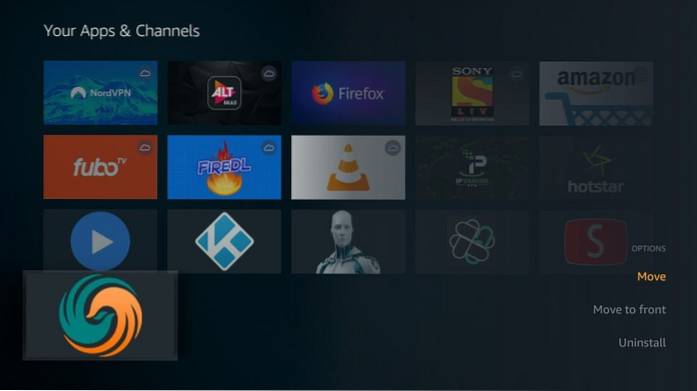
Dit is hoe het hoofdscherm van de TV Tap-app eruit ziet:

Standaard zou het hoofdscherm van de app alle kanalen weergeven. Als je ze op categorie wilt sorteren, klik je op het hamburgermenu in de linkerbovenhoek. De app heeft de volgende categorieën:
- Vermaak
- Films
- Muziek
- Nieuws
- Sport
- Documentaire
- Kinderen
- Voedsel
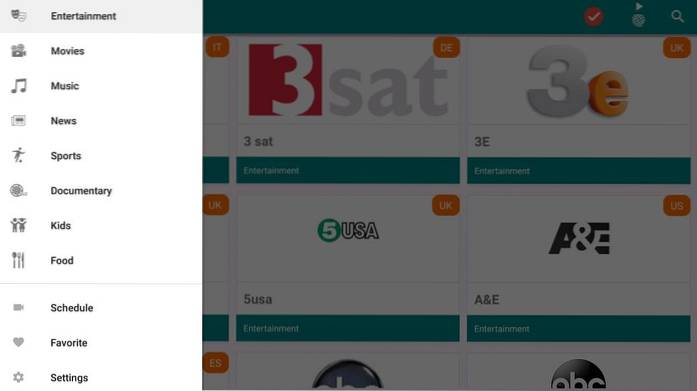
Er zijn twee andere manieren om door de kanalen te bladeren of ze op te zoeken. Ten eerste, als je iets specifieks aan je hoofd hebt, klik je op de zoekoptie in de rechterbovenhoek en typ je de naam van het kanaal.
De andere optie is om eenmaal op de afspeelknop op je afstandsbediening te drukken om de kanalen op land / regio te filteren. Of, in plaats van op de afspeelknop te drukken, kunt u op het wereldbolpictogram op het hoofdscherm klikken. Het staat in de rechterbovenhoek, naast het lenspictogram. Maar je hebt de Mouse Toggle-app ervoor nodig.

Laten we de instellingen van de TVTap-app snel bekijken. Klik nogmaals op het hamburgermenu en selecteer Instellingen uit de reeks opties. Hier is hoe het instellingenvenster eruit ziet:
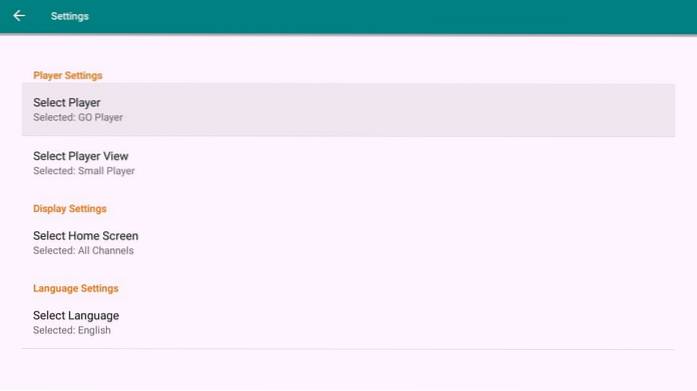
Hieronder volgen de mogelijkheden:
1: Selecteer speler: U kunt kiezen tussen de standaard GO Player of afzonderlijk geïnstalleerde videospelers van derden, zoals MX Player.
2: Selecteer Spelerweergave: Laat u kiezen tussen de modus Kleine speler en Volledige speler. Standaard neemt de video slechts de helft van het scherm in beslag en moet u de optie voor volledig scherm selecteren. Door de optie Volledige speler te kiezen, worden video's afgespeeld in de modus Volledig scherm
3: Selecteer Startscherm: Alle kanalen is de standaard, maar u kunt ook Favoriete kanalen kiezen. U kunt tijdens het afspelen elk kanaal als favoriet markeren
4: Selecteer taal: Laat u de taal van uw voorkeur kiezen. Terwijl ik deze gids schrijf, ondersteunt de TV Tap FireStick-app Engelse, Franse en Italiaanse talen.
Dat is zo ongeveer het over TVTap on FireStick. Als u iets spannends opmerkt, laat het ons dan weten via de opmerkingen hieronder.
Uw FireStick / Fire TV is nu helemaal klaar om uw favoriete inhoud te streamen. Voordat u begint, wil ik u echter waarschuwen dat alles wat u online streamt, zichtbaar is voor uw ISP en de overheid. Dit betekent dat het streamen van gratis films, tv-programma's en sport u in juridische problemen kan brengen.
Gelukkig is er een waterdichte manier om al uw streamingactiviteiten verborgen te houden voor uw internetprovider en de overheid. Het enige wat je nodig hebt, is een goede VPN voor Fire Stick. Een VPN maskeert uw oorspronkelijke IP, dat wil zeggen en helpt u bij het omzeilen van online bewaking, ISP-beperking en geografische beperkingen voor inhoud.
Ik gebruik en beveel persoonlijk ExpressVPN, dat is de snelste en meest veilige VPN. Het is compatibel met alle soorten streaming-apps en is zeer eenvoudig te installeren op Fire TV / Stick.
We moedigen de schending van de auteursrechtwetten niet aan. Maar wat als u per ongeluk inhoud van een onwettige bron streamt? Het is niet altijd gemakkelijk om het verschil te zien tussen een legitieme en illegale bron.
Dus, voordat u begint met streamen op uw Fire Stick / Fire TV, laten we eens kijken hoe u ExpressVPN kunt gebruiken om uw streamingactiviteiten verborgen te houden voor nieuwsgierige blikken..
Stap 1: Abonneer u op ExpressVPN HIER. Het wordt geleverd met een 30 dagen geld-terug-garantie. Dit betekent dat u het de eerste 30 dagen gratis kunt gebruiken en als u niet tevreden bent met de uitvoering (wat hoogst onwaarschijnlijk is), kunt u om de volledige terugbetaling vragen.
Stap 2: Schakel uw Fire TV / Stick in en ga naar de "Zoeken" -optie helemaal links. Typ nu "Expressvpn" (zonder aanhalingstekens) in de zoekbalk en selecteer ExpressVPN wanneer het in de zoekresultaten verschijnt

Stap 3: Klik op "Download" om de ExpressVPN app voor Fire TV / Stick te installeren.

Stap 4: Open de app en voer uw inloggegevens in die u heeft aangemaakt tijdens het kopen van het ExpressVPN-abonnement. Klik op "Inloggen"
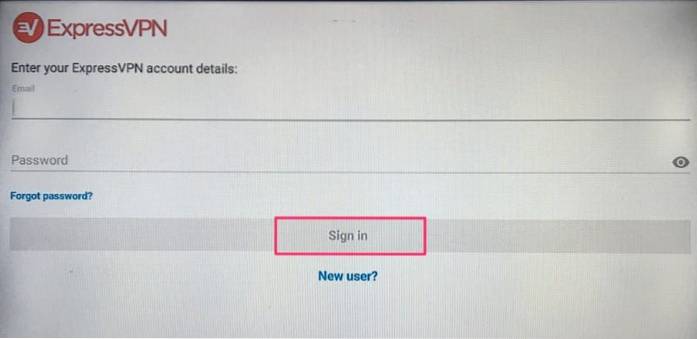
Stap 5: Klik op het Power-pictogram om verbinding te maken met een VPN-server. Dat is alles. Uw verbinding is nu veilig met de snelste en beste VPN voor FireStick.
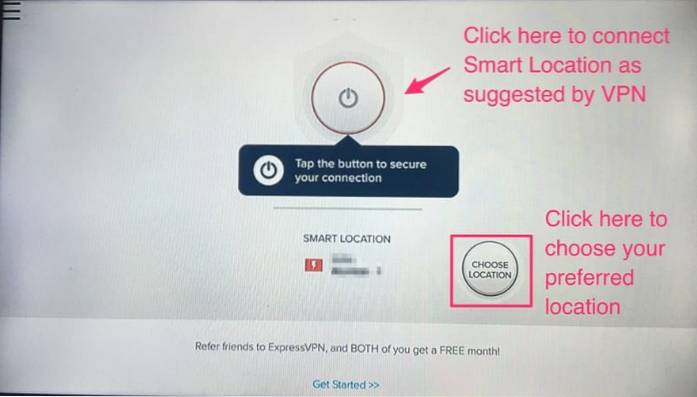
U kunt ook meer gedetailleerde informatie lezen over het gebruik van ExpressVPN met Fire TV / Stick.
Vonnis
Het belangrijkste aspect van elke Live TV-app is de mogelijkheid om de vermelde kanalen af te spelen. De FireStick TV Tap-app heeft een behoorlijke lijst met satellietkanalen en kan ze bijna allemaal afspelen. Selecteer gewoon het kanaal dat u wilt bekijken en ga aan de slag. De app is snel - zowel qua navigatie als qua weergave.
De gebruikersinterface ziet er echter niet erg gebruiksvriendelijk uit. De ontwikkelaars hadden de kanaalpictogrammen iets kleiner kunnen houden om in meer kanalen op het startscherm te passen. De pictogrammen zijn te groot voor FireStick. Ook bieden niet alle kanalen HD-weergave. Daarom is streamingkwaliteit niet altijd per se wenselijk.
Dat gezegd hebbende, zeg ik nog steeds dat TVTap een goede Live TV-app is. Bijna alle kanalen werken en streamen goed. Probeer het eens.
Verwant:
Hoe Mobdro op Fire Stick te installeren
Hoe Live NetTV op FireStick te installeren
 ComputersHowto
ComputersHowto